Zelfstudie: Verbinding maken logische app naar uw vooraf geconfigureerde oplossing voor Externe bewaking van Azure IoT Suite
De Microsoft Azure vooraf geconfigureerde ioT Suite-oplossing voor externe bewaking is een uitstekende manier om snel aan de slag te gaan met een end-to-end functieset die een IoT-oplossing illustreert. In deze zelfstudie leert u hoe u logische app toevoegt aan uw Microsoft Azure vooraf geconfigureerde ioT Suite-oplossing voor externe bewaking. Deze stappen laten zien hoe u uw IoT-oplossing nog verder kunt uitvoeren door deze te verbinden met een bedrijfsproces.
Als u op zoek bent naar een overzicht van het inrichten van een vooraf geconfigureerde oplossing voor externe bewaking, raadpleegt u zelfstudie: Aan de slag met de vooraf geconfigureerde IoT-oplossingen.
Voordat u met deze zelfstudie begint, moet u het volgende doen:
- Richt de vooraf geconfigureerde oplossing voor externe bewaking in uw Azure-abonnement in.
- Maak een SendGrid-account zodat u een e-mailbericht kunt verzenden dat uw bedrijfsproces activeert. U kunt zich registreren voor een gratis proefaccount bij SendGrid door op Gratis proberen te klikken. Nadat u zich hebt geregistreerd voor uw gratis proefaccount, moet u een API-sleutel maken in SendGrid die machtigingen verleent voor het verzenden van e-mail. U hebt deze API-sleutel later in de zelfstudie nodig.
Voor het voltooien van deze zelfstudie hebt u Visual Studio 2015 of Visual Studio 2017 nodig om de acties in de vooraf geconfigureerde back-end van de oplossing te wijzigen.
Als u uw vooraf geconfigureerde oplossing voor externe bewaking al hebt ingericht, gaat u naar de resourcegroep voor die oplossing in de Azure Portal. De resourcegroep heeft dezelfde naam als de oplossingsnaam die u hebt gekozen bij het inrichten van uw externe bewakingsoplossing. In de resourcegroep ziet u alle ingerichte Azure-resources voor uw oplossing. In de volgende schermopname ziet u een voorbeeldblade Resourcegroep voor een vooraf geconfigureerde oplossing voor externe bewaking:
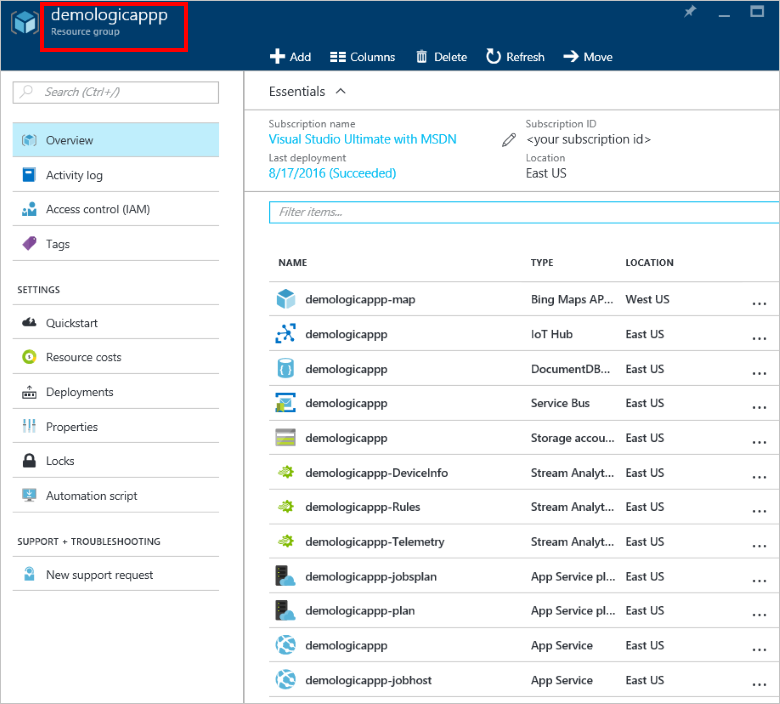
Stel eerst de logische app in die moet worden gebruikt met de vooraf geconfigureerde oplossing.
De logische app instellen
Klik op Toevoegen boven aan de blade van de resourcegroep in de Azure Portal.
Zoek naar logische app, selecteer deze en klik vervolgens op Maken.
Vul de naam in en gebruik hetzelfde abonnement en dezelfde resourcegroep die u hebt gebruikt bij het inrichten van uw externe bewakingsoplossing. Klik op Create.
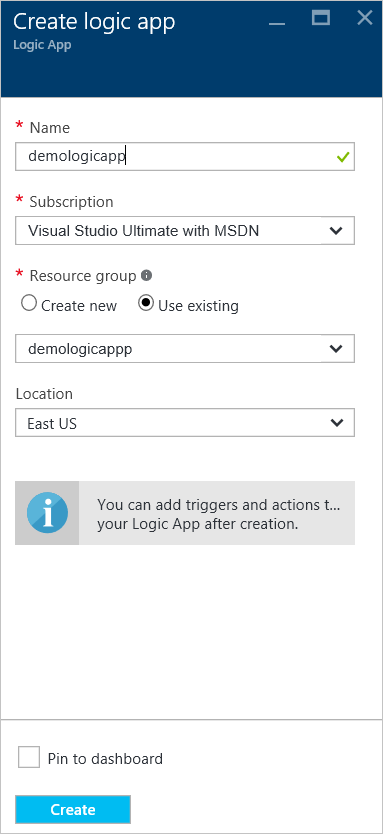
Wanneer uw implementatie is voltooid, ziet u dat de logische app wordt vermeld als een resource in uw resourcegroep.
Klik op de logische app om naar de blade Logische app te navigeren en selecteer de sjabloon Lege logische app om de ontwerpfunctie voor logische apps te openen.
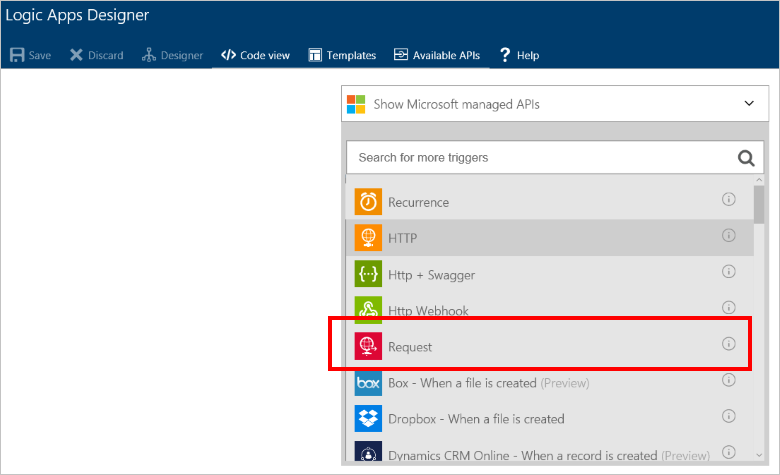
Selecteer Aanvraag. Deze actie geeft aan dat een binnenkomende HTTP-aanvraag met een specifieke JSON-geformatteerde nettolading fungeert als een trigger.
Plak de volgende code in het JSON-schema voor aanvraagbody:
{ "$schema": "http://json-schema.org/draft-04/schema#", "id": "/", "properties": { "DeviceId": { "id": "DeviceId", "type": "string" }, "measuredValue": { "id": "measuredValue", "type": "integer" }, "measurementName": { "id": "measurementName", "type": "string" } }, "required": [ "DeviceId", "measurementName", "measuredValue" ], "type": "object" }Notitie
U kunt de URL voor het HTTP-bericht kopiëren nadat u de logische app hebt opgeslagen, maar eerst moet u een actie toevoegen.
Klik op + Nieuwe stap onder de handmatige trigger. Klik vervolgens op Een actie toevoegen.
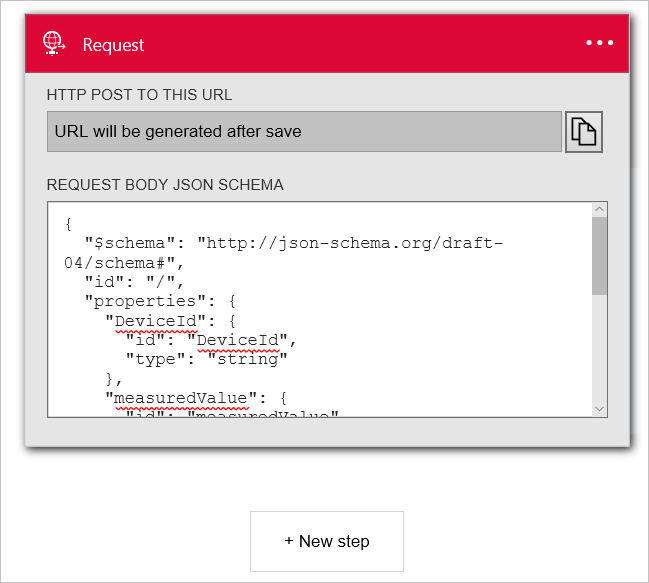
Zoek naar SendGrid - E-mail verzenden en klik erop.

Voer een naam in voor de verbinding, zoals SendGridConnection, voer de SendGrid API-sleutel in die u hebt gemaakt tijdens het instellen van uw SendGrid-account en klik op Maken.
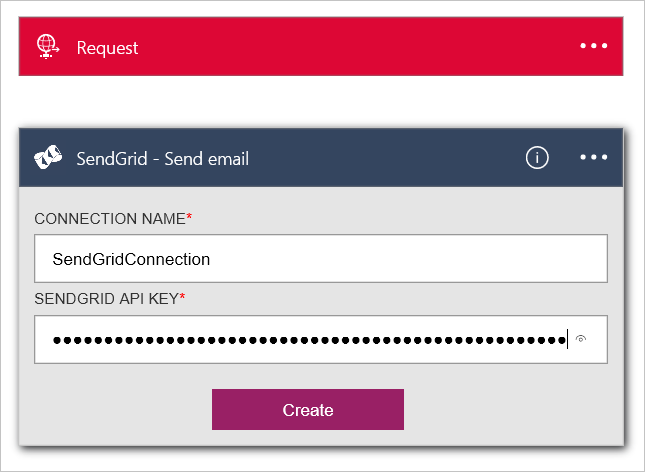
Voeg e-mailadressen toe die u bezit aan zowel de velden Van als Aan . Voeg waarschuwing voor externe bewaking [DeviceId] toe aan het veld Onderwerp . Voeg in het veld Hoofdtekst van e-mailapparaat [DeviceId] [measuredValue] toe met de waarde [measuredValue]. U kunt [DeviceId], [measurementName] en [measuredValue] toevoegen door te klikken in de sectie U kunt gegevens uit de vorige stappen invoegen .
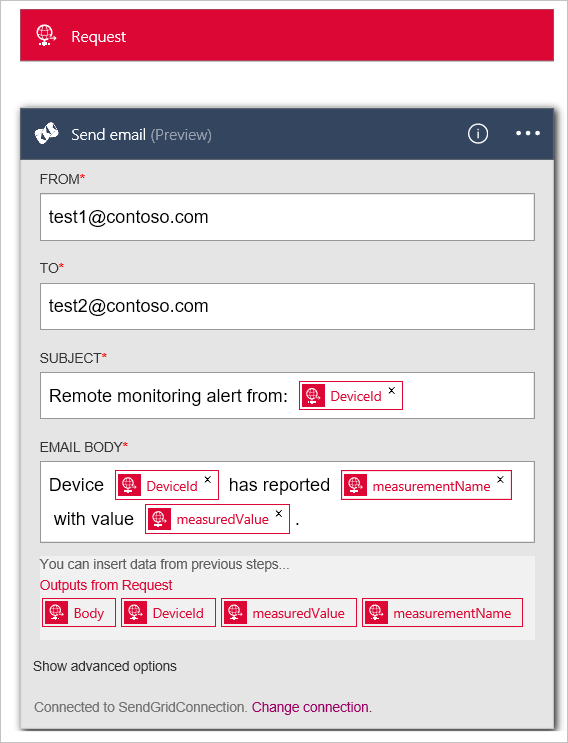
Klik op Opslaan in het bovenste menu.
Klik op de aanvraagtrigger en kopieer het Http-bericht naar deze URL-waarde. U hebt deze URL later in deze zelfstudie nodig.
Notitie
Met Logic Apps kunt u veel verschillende soorten acties uitvoeren, waaronder acties in Office 365.
De EventProcessor-webtaak instellen
In deze sectie verbindt u uw vooraf geconfigureerde oplossing met de logische app die u hebt gemaakt. Als u deze taak wilt voltooien, voegt u de URL toe om de logische app te activeren bij de actie die wordt geactiveerd wanneer een apparaatsensorwaarde een drempelwaarde overschrijdt.
Gebruik uw Git-client om de nieuwste versie van de github-opslagplaats azure-iot-remote-monitoring te klonen. Bijvoorbeeld:
git clone https://github.com/Azure/azure-iot-remote-monitoring.gitOpen in Visual Studio de RemoteMonitoring.sln van de lokale kopie van de opslagplaats.
Open het bestand ActionRepository.cs in de map Infrastructure\Repository .
Werk de actionIds-woordenlijst bij met de Http Post naar deze URL die u als volgt hebt genoteerd vanuit uw logische app:
private Dictionary<string,string> actionIds = new Dictionary<string, string>() { { "Send Message", "<Http Post to this URL>" }, { "Raise Alarm", "<Http Post to this URL>" } };Sla de wijzigingen in de oplossing op en sluit Visual Studio af.
Implementeren vanaf de opdrachtregel
In deze sectie implementeert u de bijgewerkte versie van de externe bewakingsoplossing om de versie te vervangen die momenteel wordt uitgevoerd in Azure.
Volg de instructies voor het instellen van ontwikkelaars om uw omgeving voor implementatie in te stellen.
Volg de lokale implementatie-instructies om lokaal te implementeren.
Volg de instructies voor cloudimplementatie om te implementeren in de cloud en uw bestaande cloudimplementatie bij te werken. Gebruik de naam van de oorspronkelijke implementatie als implementatienaam. Als de oorspronkelijke implementatie bijvoorbeeld demologicapp is genoemd, gebruikt u de volgende opdracht:
build.cmd cloud release demologicappWanneer het buildscript wordt uitgevoerd, moet u hetzelfde Azure-account, abonnement, regio en Active Directory-exemplaar gebruiken dat u hebt gebruikt bij het inrichten van de oplossing.
Uw logische app in actie bekijken
De vooraf geconfigureerde oplossing voor externe bewaking heeft standaard twee regels ingesteld wanneer u een oplossing inricht. Beide regels bevinden zich op het SampleDevice001-apparaat :
- Temperatuur > 38.00
- Vochtigheid > 48.00
De temperatuurregel activeert de actie Alarm verhogen en de vochtigheidsregel activeert de actie SendMessage . Ervan uitgaande dat u dezelfde URL hebt gebruikt voor beide acties, wordt de klasse ActionRepository geactiveerd door uw logische app voor beide regels. Beide regels gebruiken SendGrid om een e-mail te verzenden naar het adres Naar met details van de waarschuwing.
Notitie
De logische app blijft activeren telkens wanneer aan de drempelwaarde wordt voldaan. Als u onnodige e-mailberichten wilt voorkomen, kunt u de regels in uw oplossingsportal uitschakelen of de logische app uitschakelen in de Azure Portal.
Naast het ontvangen van e-mailberichten, kunt u ook zien wanneer de logische app wordt uitgevoerd in de portal:
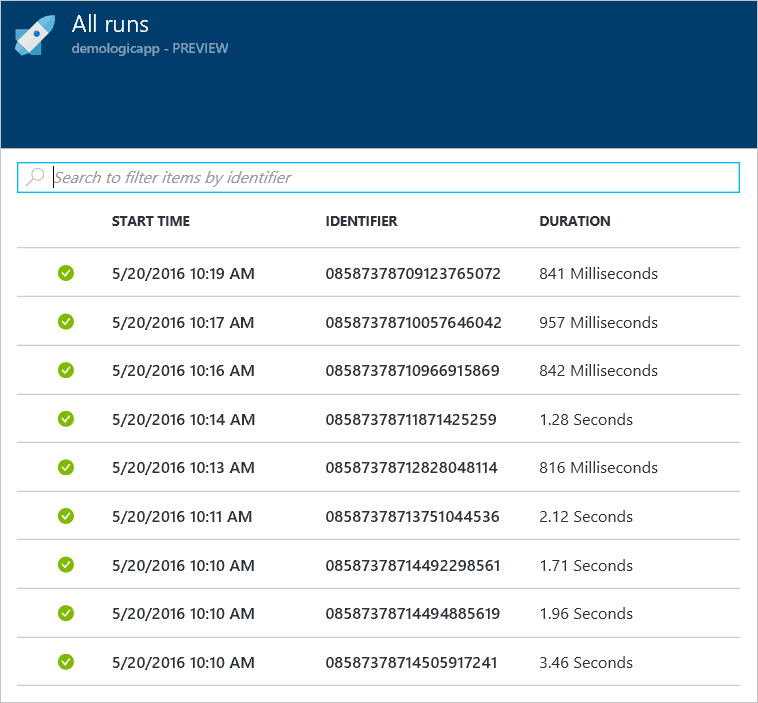
Volgende stappen
Nu u een logische app hebt gebruikt om de vooraf geconfigureerde oplossing te verbinden met een bedrijfsproces, vindt u meer informatie over de opties voor het aanpassen van de vooraf geconfigureerde oplossingen: